CASO SIKAI マクロキーボード用ソフトウェア
ユーザーマニュアル
(ご利用中は何か問題があれば、ぜひ我々にご連絡ください、品質保証付きで誠意に対応いたします)
仕様詳細
(ご注意:有線接続のみ対応の型番はBluetoothと2.4G接続に対応しておらず、レシーバーが付属しておりません)

弊社製品カスタムキーボード使用説明を紹介させていただきます
1、まず、専用ソフトウェアをダウンロードしておいてください
最新バージョン(Windows) (ご注意:ソフトのファイルは20M以上になりますので、下記urlからダウンロードしてください)
https://drive.google.com/drive/folders/1bvQ4usdVAJd6rRhIxRQeIBcOMWSRjVal
前の通用バージョン(Windows) : Haga clic para descargar
シリコン5キー専用(Windows) : Haga clic para descargar
MACシステム対応: Haga clic para descargar
2、ダウンロードしたフォルダの中はアプリケーション【MINI teclado】を解凍してください

3. USB, USB,アを開いてください
4、解凍成功すると、USBケーブルの接続も問題ない場合は、上は初めの【Device Disconnect】から【Device Connect】と変わります、連続成功と表示です(有線連続の状態のみで設定可能)
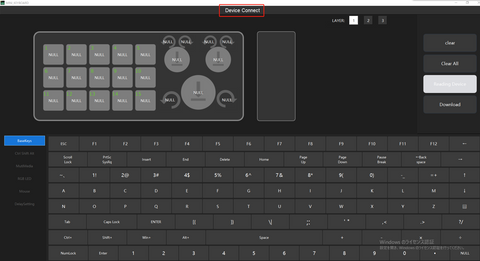
ソフトウェアの紹介図

操作説明
(1) 基本機能設定について
ソフトウェア の 上 で 設定 する キー/ノブ など を クリック クリック し 、 ニーズ に 合わせ て ショート カット キー を 割り当て て ください 、 後 は 【】 クリック し 、 【【【キー を 割り当て て ください 、 は 【【を し し 、 【【【【と 表示 する と 設定 完 了 です (の 操作 は ソフトウェア ソフトウェア ソフトウェア ソフトウェア ソフトウェア ソフトウェア ソフトウェア ソフトウェア ソフトウェア ソフトウェア ソフトウェア ソフトウェア ソフトウェア ソフトウェア ソフトウェア ソフトウェア ソフトウェア ソフトウェア ソフトウェア ソフトウェア ソフトウェア ソフトウェア ソフトウェア ソフトウェア ソフトウェア ソフトウェア.で、ご使用のキーボードを使う必要はありません。)
例えば、KEY1を【Ctrl+C】に設定する場合、【KEY1】—【BaseKeys】—【Ctrl+】—【C】—【Descargar】です。【Descarga exitosa】と表示すると設定完了です
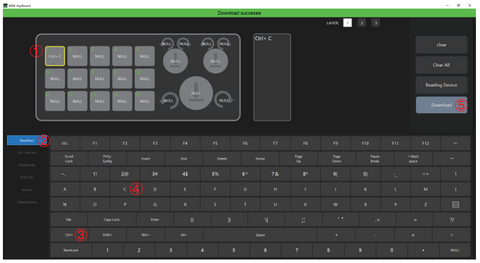
(2)マルチメディア機能の設定について
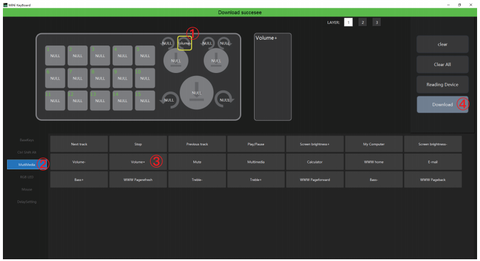
(3)マ ウ ス の 設 定 に つ い て
例えば、ノブ3を左回りにはPhotoshopソフトの拡大縮小ショートカットとして設定する場合は、【K3_Left】— 【Ratón】—【Rueda del mouse--】—【K3_Derecha】—【Rueda del mouse+】—【Descargar】を手順通りに設定してください。K3の左右回転がPSソフトで拡大縮小を実現。
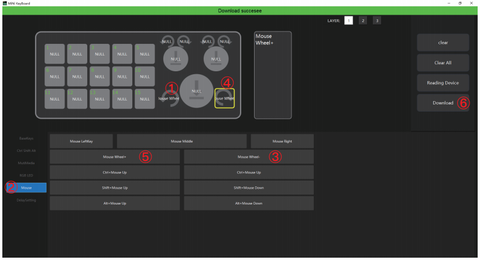
(4)レイヤー機能の設定について(無線型番のみ)
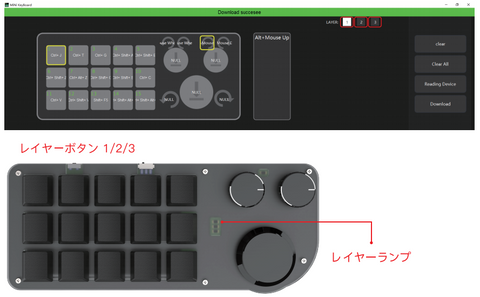
(5) Bluetooth/2.4G/2.4G

Preguntas y respuestas
1: ¿Dónde está?
答え:コンピュータに初めて接続の時は、Windowsシステムが自動的にUSBドライバをインストールしますので、インストールが完了するまで少々お待ちください
2: 設定をリセットするにはどうしたらいいでしょうか?
答え:リセットの必要はなく、新機能を再設定すると、自動的に設定を上書きされ、自動的にキーボードに保存されます
3: なぜ機能設定の時にエラーが表示されてダウンロードできないのですか?
答え:パソコンのUSBポートを変えて、設定ソフトウェアの再起動して解決できます
4: マルチメディア機能を設定した後、コンピューターの操作が重くなり、音量を調整できないのはなぜですか?
答え:設定完了したら、設定ソフトを終了するだけで安心します
5: Macシステムは使用できますか?
Nombre del archivo: MAC Configuración de Windows: Win=Comando, Alt=Opción.例えば、Macシステムでは【コピー】はComando+C、設定ソフトウェアではWin+Cと設定します)
6: なぜソフトをダウンロードした後に正常に起動できないですか?
答え:セキュリティ対策ソフトが設定ソフトの実行がブロックされていないか確認してください、信頼できるファイルに設定して実行すれば大丈夫です
P: ¿Qué es eso?
Capítulo 15: 15 episodiosが反応していません、【キー 1】を押すと、約2秒で作業モードに戻り、ブルートゥースも自動的に接続されます

